如果你是经常在不同团队和项目中工作的人,你可能对文件格式的更改有所了解,尤其是在 PDF 转换方面。毕竟,这个过程对于简化几乎所有类型的办公项目(或使其变得更加复杂,这取决于你问谁)都至关重要。
将文件转换成 PDF 或多或少是一个简化的过程。不过,如果你以前从未转换过文件,我们就得从头开始了。
什么是文件转换(为什么它是一项重要功能)?
简单地说,转换就是将一种文件类型的格式转换成另一种格式的过程,例如,将 Word 转换成 PDF(反之亦然)。很简单吧?是的,但前提是你要有合适的软件来启动。
假设您收到了一个设备软件不支持的文件。因此,它无法打开,你也无法完成工作。这就是专业文件转换软件的用武之地。有了 PDF 转换器,您就可以将文件转换为可编辑的 PDF,进行所需的更改,然后通过电子邮件发送,继续您的工作。
将文件转换为 PDF 需要什么软件?
虽然将文件转换为 PDF不需要你拥有大量的软件编辑器或阅读器,但你肯定至少需要一些硬件。一段时间以来,移动设备可以完成 90 年代个人电脑梦寐以求的大部分功能。例如,PDF Extra 就支持移动设备,可让你在旅途中通过 Android 或 iOS 手机或平板电脑无缝转换 PDF。当然,也有仅支持 Windows 的版本。
市面上有很多软件都能很好地满足你的需求,但关键是要先试用一下,看看它是否适合你的工作流程(PDF Extra 提供免费试用期就是出于这个原因)。说完这些,让我们来谈谈转换 PDF 文件时经常出现的另一个问题。
将文件转换为 PDF 是否安全?
如今,数据隐私几乎是每个人都在考虑的问题。这类在线软件的问题在于,它们要求用户将文件上传到它们的服务器,否则就无法进行转换。然而,这有可能导致数据被滥用或代表服务提供商的其他问题,因此避免这种令人头疼的问题的最好办法就是尽可能坚持使用离线 PDF 转换器应用程序。
一般来说,离线 PDF 转换器是安全的,当你需要将文件转换成 PDF 时,不应该有任何顾虑。但是,一定要选择知名的、经过测试的 PDF 软件,选择一家在出现问题时能提供优质支持的公司也很关键。
如何转换为 PDF?
是时候回答这个问题了,因为它可能会让你在第一时间来到这里。虽然不同的 PDF 转换器应用程序的界面可能有所不同,但在很多方面,转换过程可以归结为几个简单的步骤。首先,我们将研究如何使用 PDF Extra 将图像转换为 PDF。
将图像转换为 PDF
是的,你没看错,只要使用正确的应用程序,你就能将图像转换成 PDF 文件。有了 PDF Extra,转换过程可谓天衣无缝。
1.打开应用程序,点击"文件"。
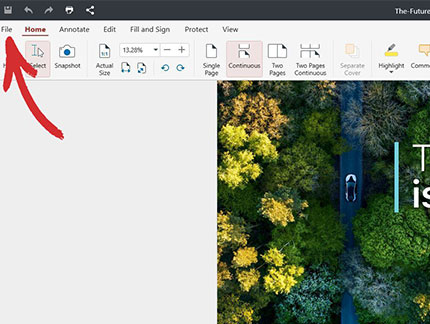
2.点击"创建" 。.
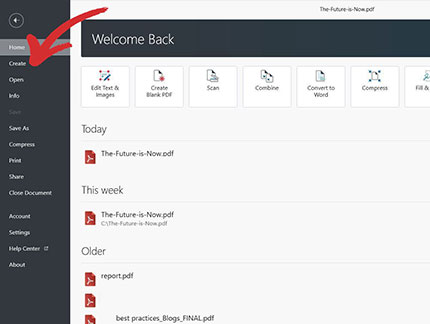
3.点击"从图像"。.
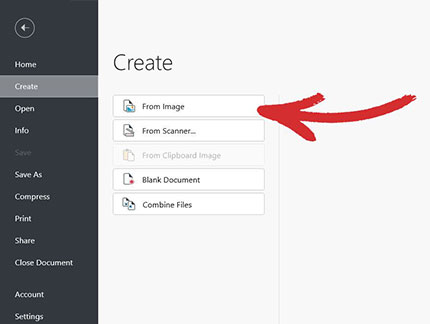
4.4. 选择图片的目的地,然后点击图片并用"Open(打开)" 确认您的选择。
专业提示:如果您使用的是 PDF Extra 的 Android 或 iOS 移动版本,您可以使用相机将拍摄的任何照片直接转换为 PDF 文件。
那么,还有哪些类型的文件可以转换成 PDF 文件呢?
显然,用移动设备拍摄或从电脑上传的简单照片制作 PDF 很容易。但是,对于专业需求,用户可能需要额外的选择。目前市面上有许多 PDF 转换器,其中许多在文件转换方面提供全套服务。其中最需要的文件类型是图像文件格式,如 .jpeg、.gif、.jpg、.png、.bmp 等。另一个受欢迎的用户目标是将 Excel 文件转换为 PDF。其他人还需要将 PowerPoint 演示文稿转换为 PDF。不过,最受欢迎的文件转换是用户将 Word 文档转换为 PDF。
将 OfficeSuite 文档文件转换为 PDF
1.打开文件。
2.2. 如果内容不需要任何添加,且已准备好转换为 PDF 文档,请单击 ""。文件" 。.
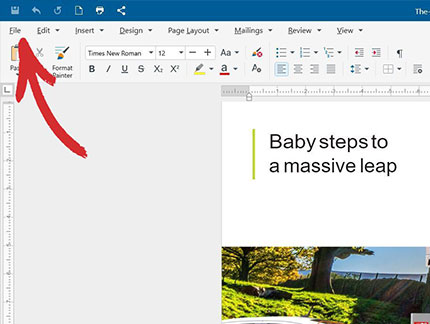
3.点击"导出为 PDF.
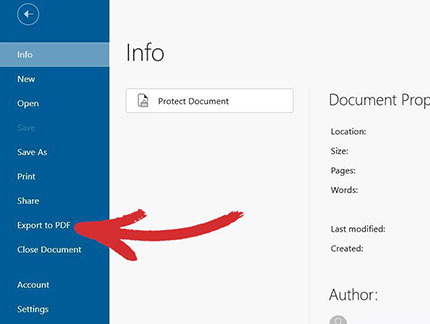
4.您将看到未来 PDF 文件的预览。点击"导出 "确认您的选择。导出"按钮确认您的选择。
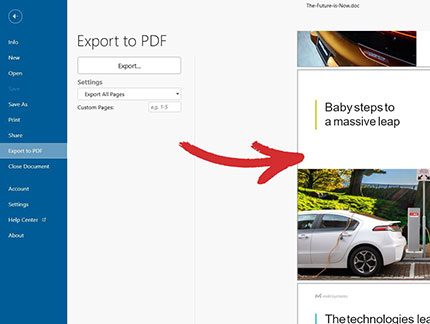
专业提示:你可以在"设置 " 菜单中调整要转换的文档部分。
最后的想法
PDF 文件转换是个人和企业都非常喜欢的一项功能,因为它可以在保留布局和格式的前提下,快速将原本非常不灵活的文件格式转换成任何你需要的文件格式。
以上我们讨论的只是 PDF Extra 强大转换功能的一个缩影。在移动 iOS 和 Android 设备或 Windows 电脑上使用该应用程序,您还可以将 Excel 无缝转换为 PDF、将 PowerPoint 转换为 PDF、将 ePub 转换为 PDF,反之亦然。
重新定义工作效率--现在就试试 PDF Extra 转换器吧。